-
アンインストール方法
TieredWorks をアンインストールします。
-
デスクトップ左下の[スタート]ボタンをクリックし、[コントロールパネル]をクリックします。
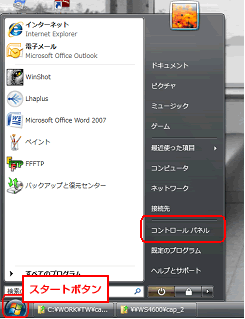
コントロールパネル画面が表示されます。
-
[プログラムのアンインストール]をクリックします。
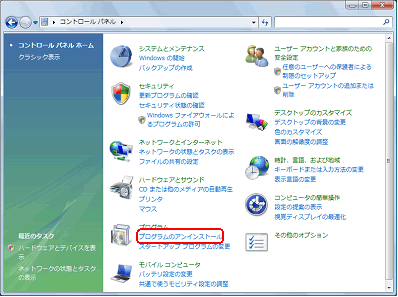
Windows XP の場合は、[プログラムの追加と削除]をクリックしてください。
プログラムのアンインストールまたは変更の画面が表示されます。
-
「TieredWorks」を選択し、[アンインストール]をクリックします。
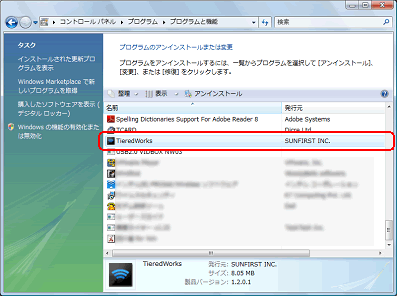
Windows XP の場合は、「TieredWorks」を選択し、[削除]ボタンをクリックしてください。
TieredWorks がアンインストールされ、完了画面が表示されます。
-
[完了]をクリックします。

-
TieredWorksのデータフォルダを削除します。
各OSによりデータフォルダの場所が異なりますので、以下をご参考ください。
■Windows XP
「ローカルディスク(C:)」⇒「Documents and Settings」⇒「アカウント名」⇒「Application Data(隠しフォルダ)」⇒【TieredWorks…】を削除してください。
※隠しフォルダ表示方法:「エクスプローラー」⇒「ツール」⇒「フォルダオプション」⇒「表示」⇒【すべてのファイルとフォルダを表示する】にチェック。
■Windows Vista
「ローカルディスク(C:)」⇒「ユーザー」⇒「アカウント名」⇒「App Data(隠しフォルダ)」⇒「Roaming」⇒【TieredWorks…】を削除してください。
※隠しフォルダ表示方法:「エクスプローラー」⇒「整理」⇒「フォルダーと検索のオプション」⇒「表示」⇒【すべてのファイルとフォルダを表示する】にチェック。
■Windows 7
「ローカルディスク(C:)」⇒「ユーザー」⇒「アカウント名」⇒「App Data(隠しフォルダ)」⇒「Roaming」⇒【TieredWorks…】を削除してください。
※隠しフォルダ表示方法:「エクスプローラー」⇒「整理」⇒「フォルダーと検索のオプション」⇒「表示」⇒【隠しファイル、隠しフォルダー、および隠しドライブを表示する】にチェック。
■Mac OS 10.5.3
「移動(デスクトップ上部ツールバー)」⇒「ホーム」⇒「ライブラリ」⇒「Preferences」⇒【TieredWorks…】を削除してください。
